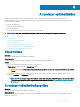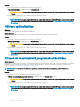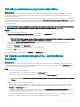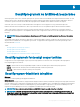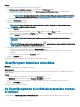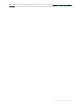Users Guide
• Ha az alkalmazás olyan problémát észlel, amelyhez nem kell támogatási kérelmet létrehozni, a csempék fölött megjelenik a
probléma címa, egy értesítés a Hardvervizsgálat csempén, valamint letiltja az optimalizálási csempéket. A csempék
optimalizálásának bekapcsolásához kattintson az Átugrás gombra.
• Ha a vizsgálat vélhetően nemkívánatos programokat észlel, egy értesítés jelenik meg a Vírusok és rosszindulatú programok
eltávolítása csempén. A vélhetően nemkívánatos programok eltávolításának ismertetését lásd: Vélhetően nemkívánatos programok
eltávolítása.
A SupportAssist csempén megjelenő értesítések
Az, hogy a SupportAssist csempén milyen értesítések jelennek meg, attól függ, hogy mikor végezték el a legutóbbi rendszervizsgálatot vagy
-optimalizálást. A következő táblázat aszerint foglalja össze a csempén megjelenő értesítéseket, hogy mikor végezték el a legutóbbi
rendszervizsgálatot:
4. táblázat: A SupportAssist csempén megjelenő értesítések
Legutóbbi futtatás óta eltelt idő Értesítés
Kevesebb mint három óra Az elvégzett vizsgálat vagy optimalizálás eredménye és Az előbb üzenet jelenik meg, például:
Számítógép nomhangolva: Az előbb.
Több mint három, de kevesebb
mint 24 óra
Az elvégzett vizsgálat vagy optimalizálás eredménye és a Ma üzenet jelenik meg: például: Számítógép
nomhangolva: Ma.
Több mint 24, de kevesebb mint
48 óra
Az elvégzett vizsgálat vagy optimalizálás eredménye és a Tegnap üzenet jelenik meg: például:
Számítógép nomhangolva: Tegnap.
Több mint 48 óra Az elvégzett vizsgálat vagy optimalizálás eredménye és dátuma jelenik meg, például: 120 MB
felszabadítva: 2018. már. 16.
Kevesebb mint hét nap Zöld színnel jelenik meg.
Több mint hét, de kevesebb mint
30 nap
Narancssárga színnel jelenik meg.
Több mint 30 nap Piros színnel jelenik meg.
14 A rendszer optimalizálása